こんにちは、当ブログ「ハジカラ」管理人のけーどっとけーです。
MacとWindowsのPCに加えてスマホ・タブレットの新機能や便利なアプリを使ってみることを趣味としています。
日々の経験や発見を当ブログで紹介しています。
ほぼ毎日更新しています!その他の記事も見ていただけると嬉しいです。
今回は、Microsoft Bingのホームページ(トップ画面)の表示設定をオフにしてシンプルな画面に変更してみました。
Microsoft Bingのデフォルト状態では、背景画像やニュース一覧が表示されています。
Bingを検索エンジンとしてだけで使用したい場合にオススメの設定です。
ここではPC版ブラウザから操作しています。
Microsoft Bingのホームページの表示設定をオフにする
Microsoft Bingを開きます。
Bingのホームページが開きます。
デフォルトだとメニューバー・背景・ニュース・検索のヒントが画面に表示されています。
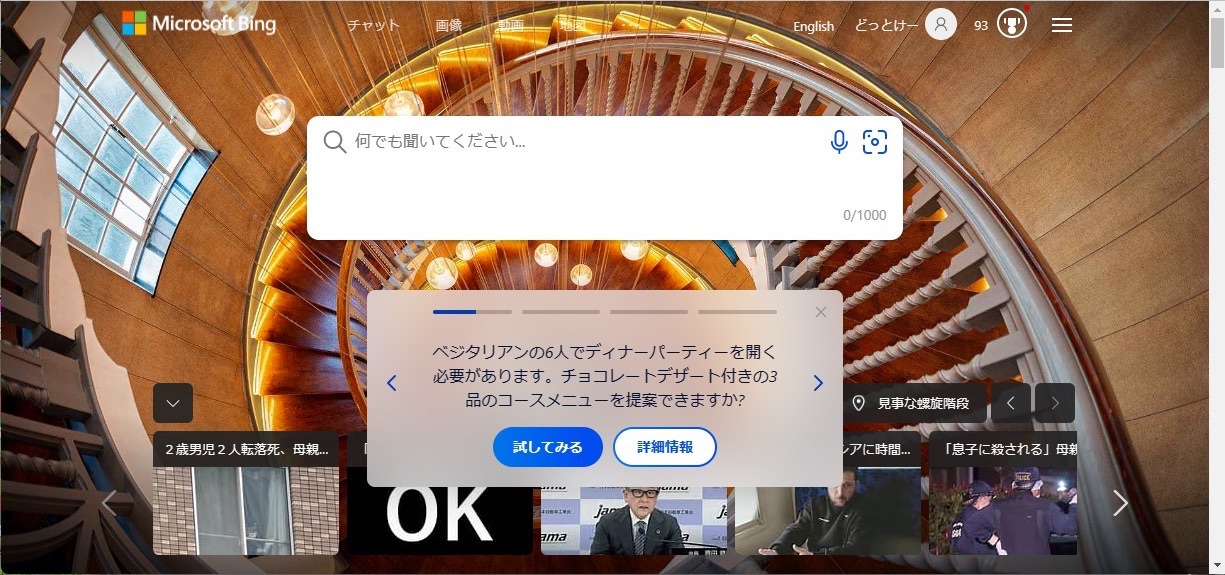
画面右上にある「≡」をクリックしメニューを表示します。
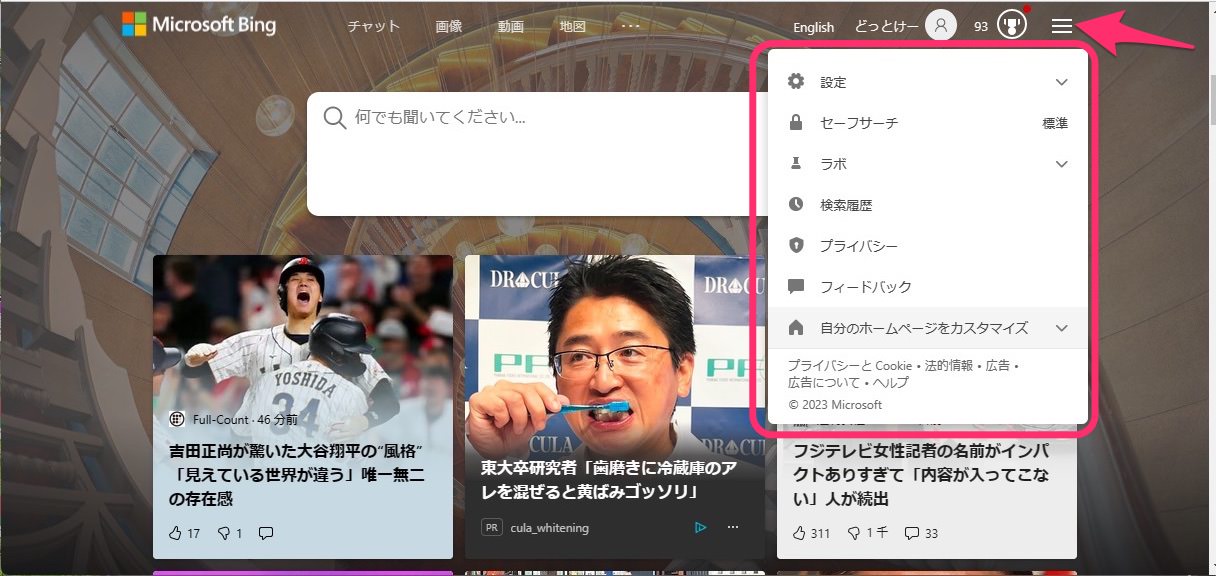
「自分のホームページをカスタマイズ」をクリックすると表示設定が開きます。
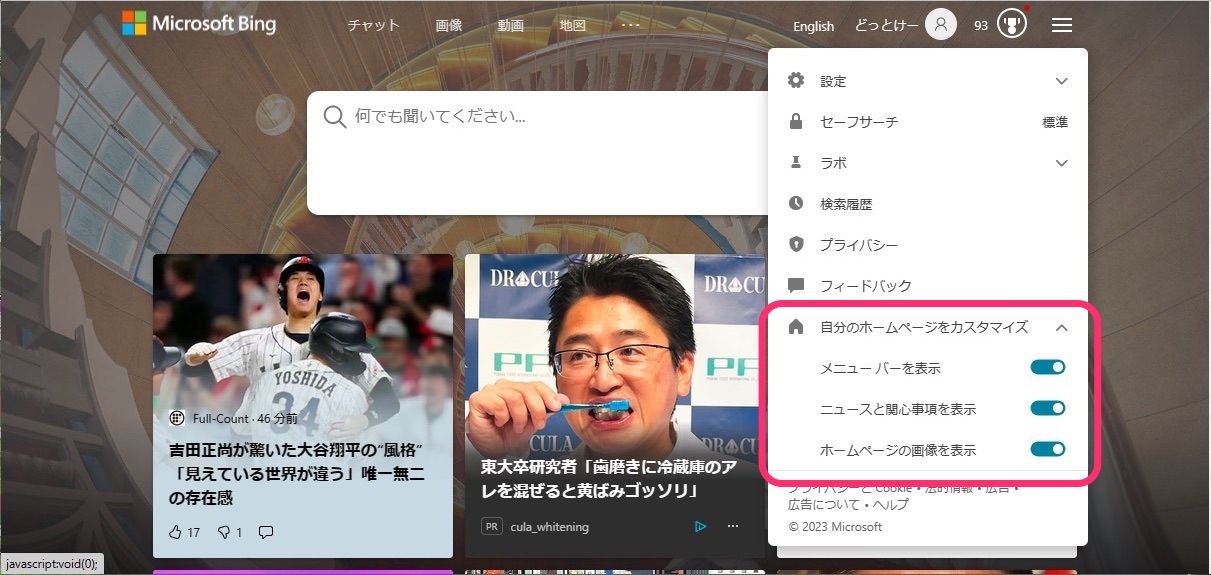
まずは「メニューバーを表示」をクリックしてオフ(非表示)にします。
画面上にあったメニューバーが消えます。
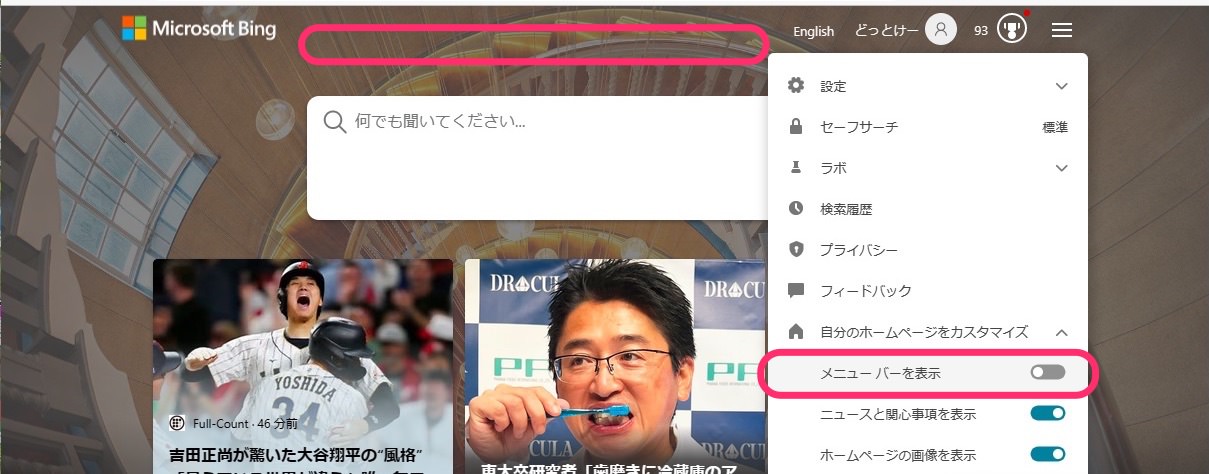
次に「ニュースと関心事項を表示」をオフにします。
ニュース・関心事項は画面から消えますが、下にスクロールすると出現します。
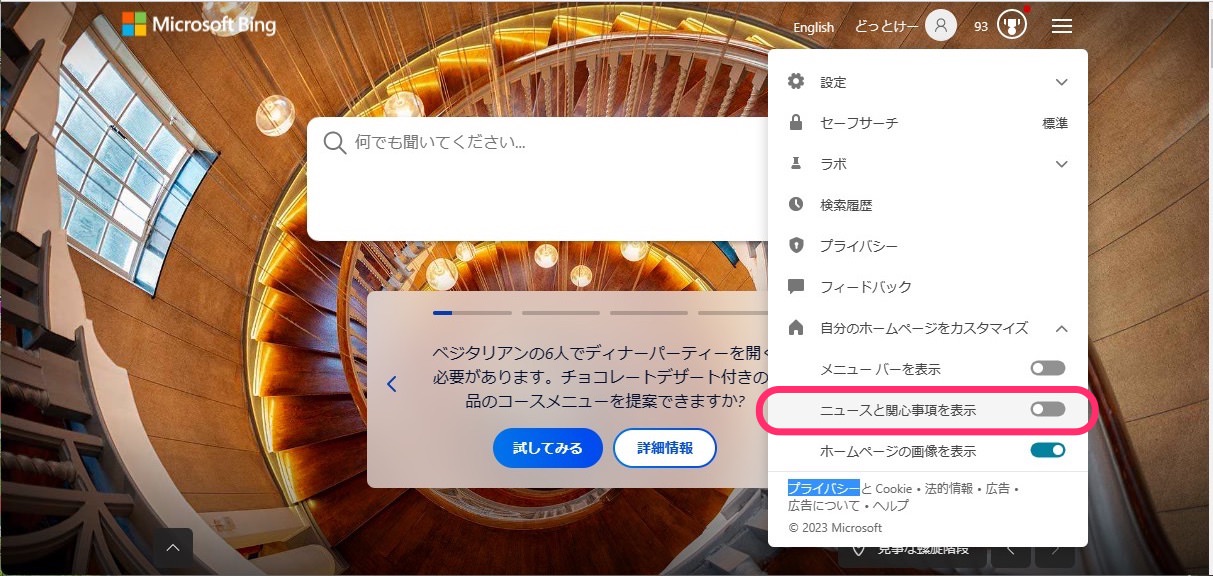
さらに「ホームページの画像を表示」をオフにしました。
背景画像が消え白い背景に変わります。
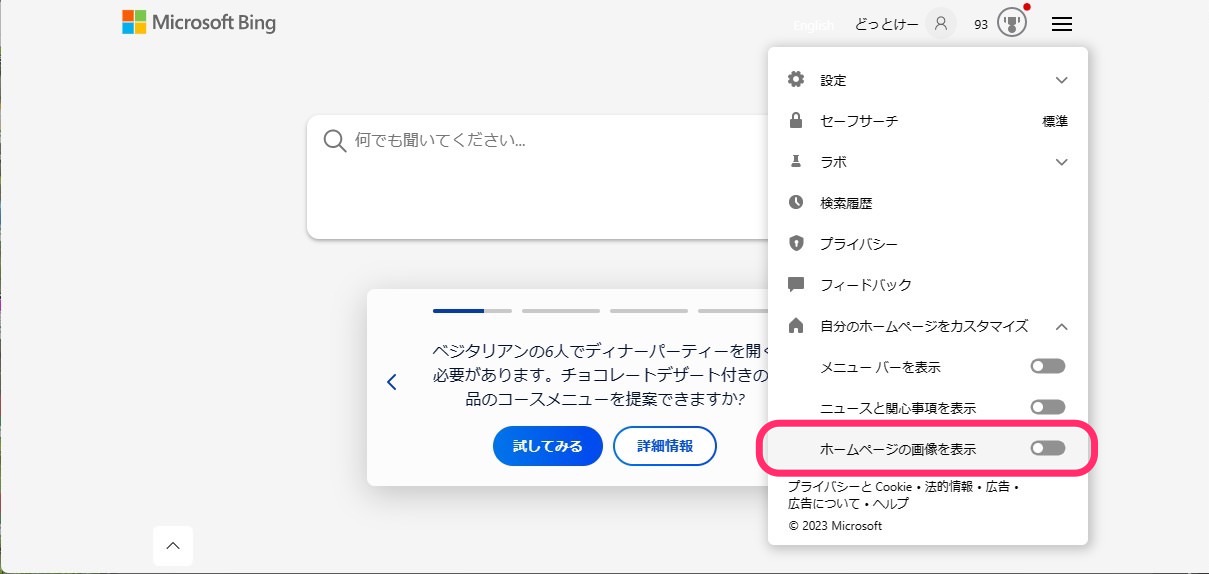
気になる場合は「検索のヒント」も「×」をクリックすることで消すことができました。
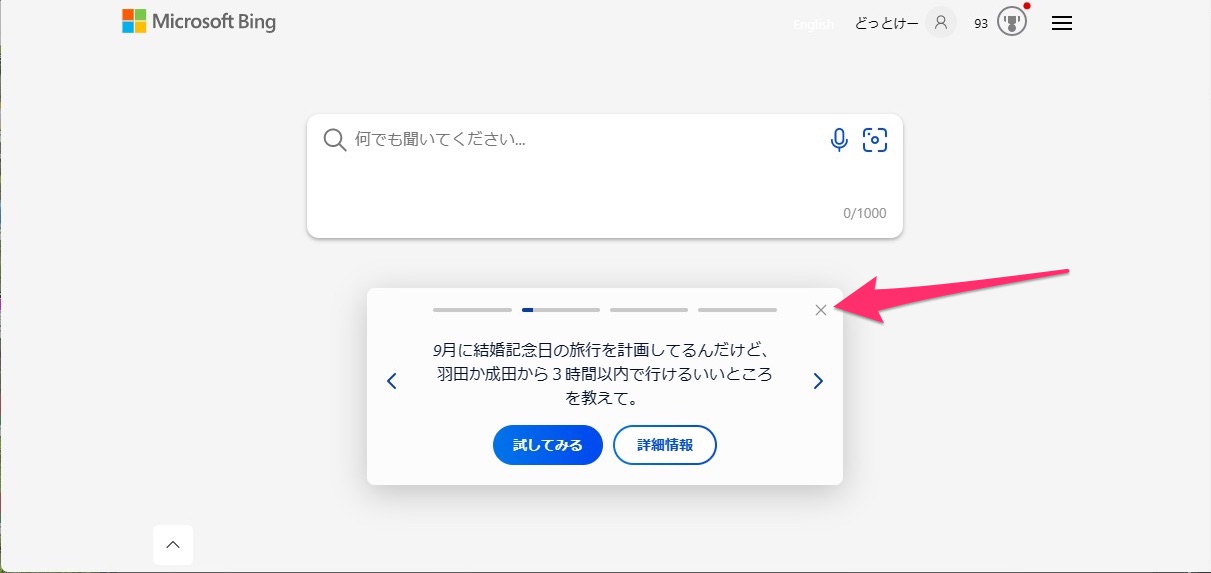
これで検索窓から検索エンジンを使用できるシンプルなホームページにできました。
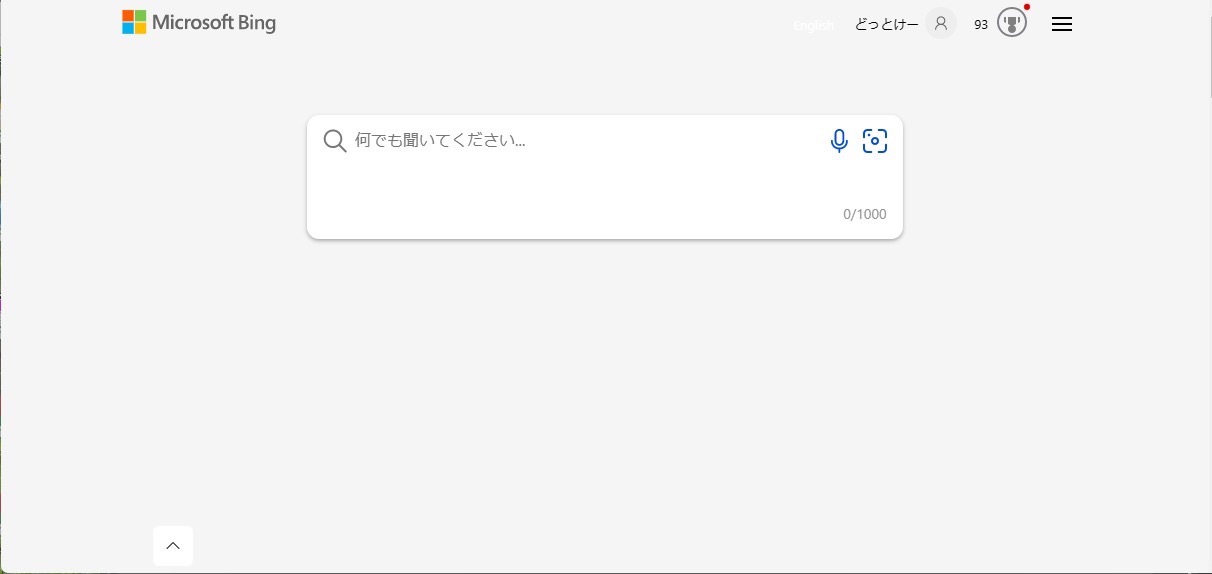
もちろんワードを入力すれば検索自体は難なくこなせます。
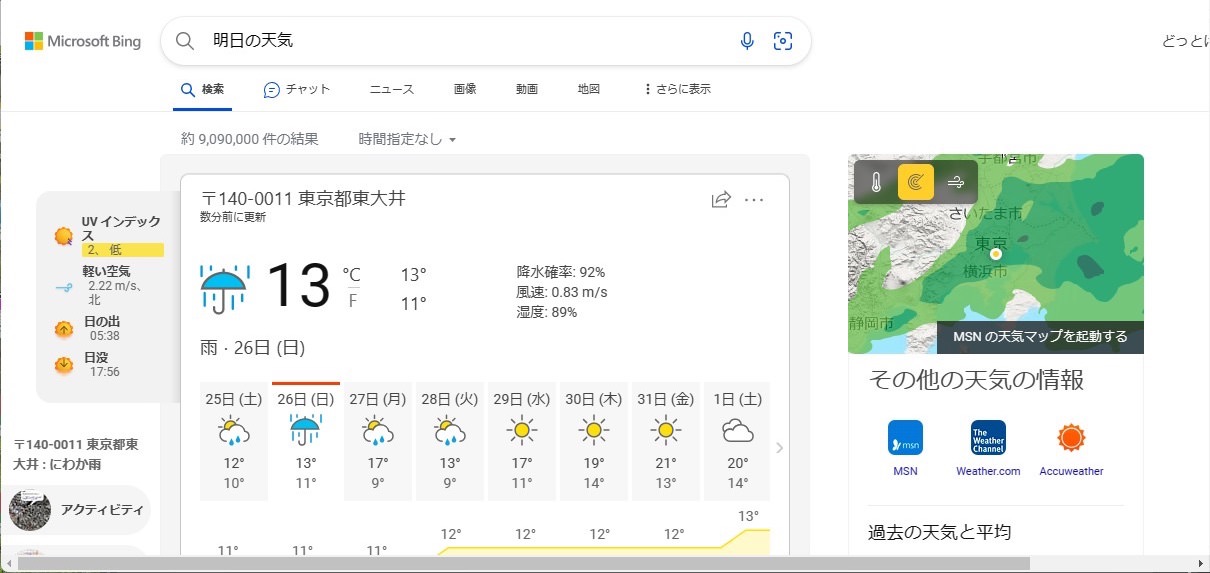
今回の一言・・・
個人的には検索画面はシンプルな方が好みです。
背景画像またはニュースなど欲しい情報のみ表示したりと自分でカスタマイズできるのが便利です。
ここまで読んでくれてありがとう。
では、良いITライフを。

コメント